Schnelltests sind ein Tool, mit dem Sie untersuchen können, wie der Endnutzer den Bestellablauf erleben wird. Die Benutzeroberfläche für die Bestellung wird angezeigt, während die Daten aus Feeds angezeigt werden. Außerdem können Sie Testbestellungen über einen Test-API-Endpunkt für die Auftragsausführung aufgeben. In diesem Leitfaden wird beschrieben, wie du die End-to-End-Einbindung deines Bestellvorgangs in das Schnelltesttool als Vorschau ansehen und testen kannst.
Schnelltesttool
Im Actions Center können Sie das Schnelltesttool verwenden, um Ihre End-to-End-Integration für Bestellvorgänge manuell zu testen. Datenfeeddateien können direkt in der Console hochgeladen werden. Das Tool öffnet ein separates Fenster mit der UI des Bestellablaufs. Wenn die Datenfeeds und der Endpunkt für die Auftragsausführung gültig sind, kann der Bestellablauf des Nutzers durchgängig getestet werden.
Das Schnelltest-Tool sollte jeweils nur von einem Entwickler verwendet werden. Der Nutzer muss die Rolle Bearbeiter oder Administrator haben, um Feeds hochladen zu können. Wenn einem Nutzer die Fehlermeldung „Der Aufrufer hat keine Berechtigung“ angezeigt wird, kann das Problem behoben werden, indem eine Aktualisierung auf eine der unterstützten Rollen vorgenommen wird. Im Schnelltest kann nur ein Datenfeed veröffentlicht werden. Die Sandbox kann verwendet werden, um andere Tests parallel auszuführen.
Nachfolgend finden Sie eine detaillierte Anleitung zur Verwendung des Schnelltests:
- Gehen Sie im Actions Center zu Dashboards > Schnelltest.
- Laden Sie die Datenfeeddatei zum Testen hoch. Die Datei muss im NDJSON-Format vorliegen.
- Klicken Sie nach Abschluss des Uploads auf Senden.
- Das System verarbeitet nun die Datenfeed-Datei. Dieser Vorgang kann einige Minuten dauern. Die Tabelle wird automatisch aktualisiert, sodass Sie die Seite nicht aktualisieren müssen.
- Wenn der Status Erfolgreich lautet, klicken Sie auf Schnelltest.
- Füllen Sie eine API für die Testausführung aus und wählen Sie aus, ob während des Tests echte Zahlungen verwendet werden sollen. Beachten Sie, dass Schnelltests ohne Auftragsausführungs-URL verwendet werden können. Nutzer können jedoch keine Bestellungen aufgeben.
- Klicken Sie abschließend auf Schnelltest.
Nachdem der Nutzer auf die Schaltfläche Schnelltest geklickt hat, wird er zu einer Benutzeroberfläche zum Testen von Restaurants weitergeleitet. Es werden nur die Restaurants angezeigt, die im Testdatenfeed hochgeladen wurden.
Die Benutzeroberfläche zeigt eine Bestellseite, die mit dem Produktionsbildschirm identisch ist. Tester können einen Warenkorb erstellen und zum Bezahlen klicken. Wenn die Fulfillment API nicht festgelegt ist, tritt jedoch ein Fehler auf.
Die Benutzeroberfläche verfügt auch über eine Partnerauswahl, wie im folgenden Screenshot dargestellt. Hier werden alle am Programm teilnehmenden Partner auch in der Testumgebung angezeigt.
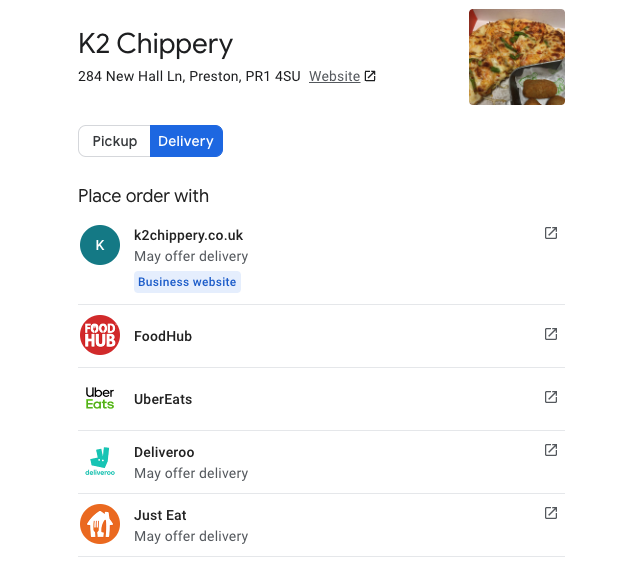
Weitere Ressourcen
Zusätzlich zu den in diesem Leitfaden beschriebenen Schritten kannst du die Console-Tools verwenden, um die Abwicklung deiner Bestellung weiter zu testen und Fehler zu beheben.
Wenn du mehrere Restaurants gleichzeitig testen möchtest, kannst du dazu den Sandbox-Test nutzen.
Weitere Informationen finden Sie in den folgenden Tools:
- Die Chrome-Entwicklertools-Konsole gibt Anfrage- und Antwort-JSON zwischen der Konsole und der Auftragsausführung aus. Verwenden Sie diese Ausgabe, wenn Sie einen manuellen Test durchführen, um bestimmte Probleme zu beheben.
- Anfrage- und Antwortlogs sind im Log-Explorer in Ihrem GCP-Projekt verfügbar.
